Самое ужасное чувство, которое испытывал любой фотограф, это осознание того, что случайно удалена одна из фотографий и восстановить её нет никаких шансов. У большинства фотографов есть свои страшные истории о таких ситуациях: «Как-то я чуть не потерял все свои фото с путешествия в Сан-Франциско». Но часто, восстановить удалённые фотографии таки возможно с помощью специального программного обеспечения.
Одной из таких программ является Hetman Photo Recovery, разработчик которой утверждает, что программа в состоянии восстановить изображения с карт памяти или жестких дисков, даже после переформатирования диска или удаление изображения (страница программы на официальном сайте разработчика: http://hetmanrecovery.com/ru/digital_photo_recovery/hetman_photo_recovery.htm).
Интерфейс
Hetman Photo Recovery – это утилита. Её интерфейс очень прост и в нём очень легко ориентироваться. В такой простоте много положительного, работа с программой не потребует от пользователя много усилий. Для многих пользователей программное обеспечение не является, мягко говоря, сильной стороной, так что такой фактор как простота использования для таких программ тоже очень важен.
How to Recover Deleted Photos With Hetman Photo Recovery Software in 2021 ⚕️
Чтобы восстановить удаленные файлы с карты памяти (или внутреннего диска компьютера, или каких-либо других внешних устройств хранения данных), после запуска программы кликните дважды на устройстве, с которого необходимо восстановить файлы.

В следующем окне, выберите необходимый тип анализа: «Быстрое сканирование» или «Полный анализ», и нажмите «Далее».
Используйте «Быстрое сканирование» для восстановления файлов, недавно удаленных с существующих разделов.
«Полный анализ» позволит программе тщательно проанализировать каждый сектор выбранного носителя. Будет извлечена любая доступная информация, на основе которой программа будет искать удаленные файлы по сигнатурам (поиск по содержимому файлов).

После того как Hetman Photo Recovery просканирует устройство, она покажет вам все найденные изображения, которые возможно восстановить.

Скорость
Работа Hetman Photo Recovery займёт некоторое время для сканирования вашего устройства. Всё зависит от его объёма. Но это не проблема, ведь программа может спокойно работать в фоновом режиме.
А, в том числе и для того, чтобы сократить время работы программы, вы можете указать тип восстанавливаемых файлов. После выбора типа анализа и нажатия кнопки «Далее», утилита предложит вам выбрать тип файлов, которые вы хотите восстановить.
Обратите внимание, что этот список типов файлов, кроме основных, включает всевозможные RAW форматы большинства (если не всех) производителей.

Производительность
Вот в чём настоящее преимущество Hetman Photo Recovery. С одной стороны, программа восстанавливает изображения любого формата и размера, сохраняя размер и качество фотографий, с другой стороны для неё совершенно не имеет значения объём носителя с которого предполагается восстанавливать фотографии: будь то карта памяти на 64 ГБ или внешний жесткий диск на 2 ТБ. И всё это при том, что для программы не имеет значения причина, по которой были утеряны файлы: были они просто удалены или утеряны после форматирования диска.
Рекомендации
Hetman Photo Recovery можно бесплатно скачать с официального сайта компании разработчика, до момента покупки. С помощью данной бесплатной версии можно опробовать программу и увидеть фотографии и/или изображения которые будут найдены программой для последующего восстановления. А используя функцию предварительного просмотра можно проверить фактическое качество и размер восстанавливаемого изображения.

Советы по предотвращению потери данных
- Покупайте надёжные карты памяти, избегайте покупки карт памяти от неизвестных производителей. Берите профессиональные серии, вместо обычных. Если вопрос в цене, лучше купите версию помедленнее.
- Делайте резервные копии информации. Если вы фотографируете важные события, купите кард-ридер или портативный жесткий диск, с помощью которых вы сможете быстро делать резервные копии данных. Эти устройства легко подключить к ноутбуку, и можно копировать фотографии на его жесткий диск нажатием нескольких кнопок.
- Храните ваши фотографии сразу на нескольких дисках. Хранения копии данных на разных дисках, даёт вам гарантию их сохранения в случае поломки одного из них.
- Помечайте карты памяти. Купите цветные стикеры, и возьмите в привычку помечать каждую карту памяти, на которой есть какая-то информация. Это поможет вам избежать случайной перезаписи или удаления ещё не сохранённых на другом носителе фотографий.
- Если ваша камера оборудована несколькими слотами для карт памяти, их можно использовать в режиме резервного копирования, особенно если вы фотографируете что-то очень важное.
- Форматируйте карты памяти с помощью вашей камеры. Не форматируйте карты памяти с помощью компьютера. Известны случаи, когда камера не может сохранять фотографии на карте памяти по той причине, что она отформатирована с помощью компьютера.
- Некоторые фотографы не любят покупать карты памяти большого размера, так как боятся утерять большое количество изображений в случае сбоя или ошибки. Но это тоже не совсем правильно. В таком случае вы рискуете получить дополнительную проблему с физическим повреждением фотокамеры из-за необходимости гораздо большей частоты замены карт памяти. Особенно это актуально если фотографируете в RAW формате, размер фотографий в котором немаленький.
Вам также может быть интересно:
- Восстановление удаленных файлов с телефона или планшета на Андроид
- Как пользоваться программой Puran File Recovery: пошаговая инструкция
- Как пользоваться программой 7-Data Recovery Suite: пошаговая инструкция
- Как пользоваться программой Hasleo Data Recovery Free: пошаговая инструкция
Николай Данилов
Пара слов об авторе от редакции smartronix.ru. Николай работает с нами с самого основания проекта. Он отлично разбирается в компьютерах и программном обеспечении. Также неплохо освоил мобильный сегмент и всегда готов подробно рассказать про особенности работы телефона и приложений.
Hetman Photo Recovery скачать бесплатно на русском языке
Hetman Photo Recovery – достойный восстановитель удаленных фотографий с различных устройств.

Довольно часто пользователь сталкивается с проблемой случайного удаления важных кадров, очистки карт памяти или цифровых устройств, вирусных атак или сбоев в работе аппаратуры, понесших за собой потерю важных и ценных материалов.

Хетман Фото Рекавери способен «реанимировать» фотоснимки из корзины, карт памяти, телефонов, камер, флешек, планшетов, съемных накопителей и ноутбуков, даже если вышеперечисленные устройства были отформатированы или поломаны.
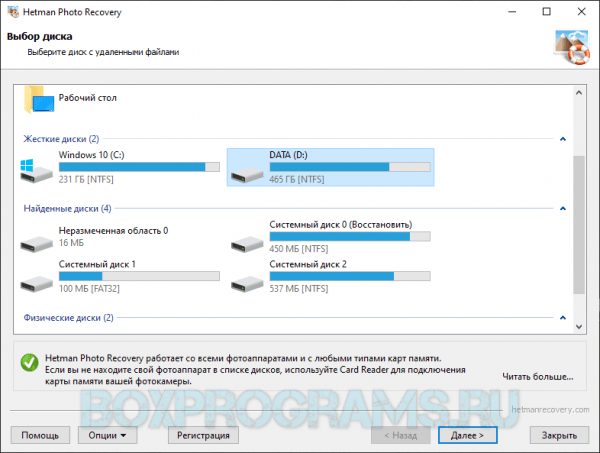
Возможности Hetman Photo Recovery:
- качественное восстановление фотоматериалов с устройств;
- поддержка различных типов карт памяти и цифровой аппаратуры;
- работа с основными типами файловых систем;
- просмотр и выбор изображений для возврата;
- «реанимирование» RAW-материалов;
- поддержка основных типов изображений;
- возврат очищенных с корзины файлов;
- доступ к фото после сбоев или вирусного штурма;
- понятное меню.
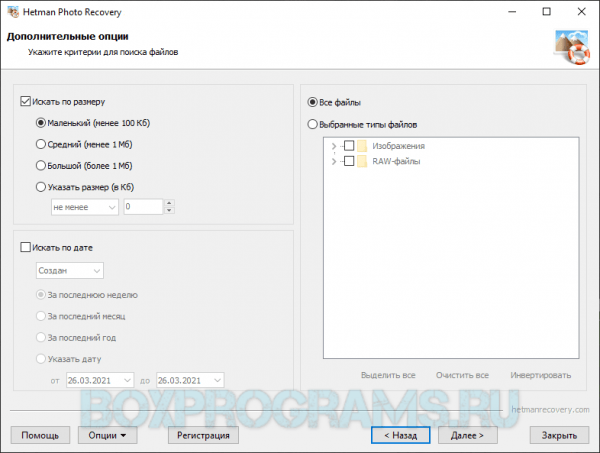
Если вам необходимо восстановить важные снимки, случайно удаленные или утерянные с устройства, рекомендуем hetman photo recovery скачать бесплатно на русском и оценить этот полезный и интересный продукт.
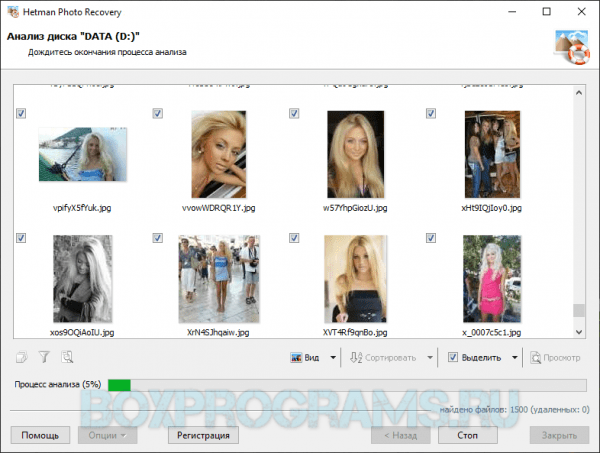
Hetman Photo Recovery как восстановить удаленные фото
Рейтинг аналогичных программ для восстановления данных
| iTop Data Recovery | Русский | Пробная | Низкая | 10 | |
| Recuva | Русский | Бесплатная | Низкая | 10 | |
| Феникс | Русский | Пробная | Низкая | 10 | |
| Recoverit Data Recovery | Русский | Пробная | Низкая | 10 | |
| Hetman Partition Recovery | Русский | Пробная | Низкая | 9 | |
| File Recovery | Русский | Пробная | Низкая | 9 | |
| Hetman Photo Recovery | Русский | Пробная | Низкая | 9 | |
| Zero Assumption Recovery | Русский | Пробная | Низкая | 8 | |
| R-Studio | Русский | Бесплатная | Низкая | 8 | |
| EaseUS Data Recovery Wizard | Русский | Пробная | Низкая | 8 | |
| Disk Drill data recovery | Русский | Пробная | Низкая | 8 |
Источник: boxprograms.ru
Hetman Photo Recovery — восстановления удаленных изображений


Причины, по которым может произойти внезапная потеря цифровых фотографий, могут быть самыми разными. Действия вирусов, системный или файловый сбой, аппаратные неполадки, в конце концов, пресловутый человеческий фактор — этого вполне достаточно, чтобы бережно хранимые вами изображения оказались безвозвратно утраченными. Впрочем, даже если вам придётся столкнуться с чем-то подобным, не спешите отчаиваться. Восстановить удалённые с диска или переносного носителя цифровые изображения поможет программа Hetman Photo Recovery . Этот простой и в то же время мощный инструмент позволяет качественно восстанавливать фотографии с различных устройств, включая карты памяти разных производителей, флешек, мобильных телефонов и смартфонов, фотоаппаратов, жёстких дисков и других подобных носителей информации.
Hetman Photo Recovery успешно справляется с восстановлением фото, удалённым вследствие случайной очистки корзины, действия вредоносного программного обеспечения, форматирования накопителя, повреждения файловой системы и даже полной её потери.
Список поддерживаемых программой форматов включает все популярные типы растровой и векторной графики, в том числе многослойные файлы PSD. Также приложение способно находить и восстанавливать файлы так называемых сырых форматов RAW, используемых для сохранения снимков в профессиональных фотокамерах.
В частности, Hetman Photo Recovery поддерживает работу с CR2, CRW, RAW, TIFF, TIF, NEF, PEF, X3F и некоторыми другими типами подобных файлов.
Функциональные возможности программы


Hetman Photo Recovery имеет простой, удобный и интуитивно понятный интерфейс с поддержкой русского языка. Восстановление фотографий производится с помощью пошагового мастера, что практически исключает допущение ошибок в последовательности действий.
Наиболее простым примером восстановления может служить вариант, когда файловая система носителя читается Windows без проблем. В этом случае программа предложит вам указать носитель или логический раздел, а затем выбрать режим сканирования.



Таких режимов в Hetman Photo Recovery два: быстрый и полный. Быстрый режим рекомендуется использовать при восстановлении недавно удалённых файлов при условии, что после их потери на диск не записывались большие объёмы данных. В остальных случаях рекомендуется выполнить полный и более глубокий анализ носителя. Он занимает гораздо больше времени, но в то же время даёт больше шансов на то, что потерянные файлы будут успешно найдены и восстановлены.
Непосредственно перед запуском процедуры сканирования можно указать критерии восстанавливаемых изображений: тип, размер и период времени, за который следует выполнять поиск. После этого Hetman Photo Recovery проанализирует носитель и выведет список найденных файлов в виде миниатюр, так что вы без труда сможете понять, какие изображения вам нужны, а какие нет.
Процесс отбора упрощается ещё тем, что программа в точности восстанавливает имена файлов, а также структуру древа каталогов. Кликнув по превью мышкой, можно получить полные сведения о файле: его разрешение, вес, формат, дату создания и модификации.



При необходимости полученные результаты можно отсортировать по типу, размеру, разрешению и статусу. А ещё изображения можно просматривать, правда опять в виде превью, только более крупного. После того как нужные изображения будут выбраны, можно приступать к собственно самой процедуре восстановления.


Тут Hetman Photo Recovery предлагает несколько вариантов: сохранить их на свободный раздел жёсткого диска, на CD или DVD-диск, «закатать» в ISO-образ или выгрузить по FTP. Дополнительно можно указать, нужно ли сохранять структуру каталогов и заменять ли нераспознанные символы знаком подчёркивания.


В тех случаях, когда вследствие потери раздела диск не отображается в Проводнике, необходимо воспользоваться дополнительной функцией поиска дисков. Как правило, с этой задачей программа справляется превосходно. После того как диск будет найден, производится поиск и восстановление в обычной последовательности.
Если файловая структура носителя повреждена, рекомендуется прибегнуть к виртуализации, сохранив его в виде контейнера в формате DSK. Смонтировав такой контейнер в Hetman Photo Recovery , вы сможете работать с ним как с обычным диском, не опасаясь возможной потери данных на оригинальном носителе.
Итог
За исключением отдельных нюансов это всё, что касается работы с Hetman Photo Recovery . Протестировав программу на трёх типах носителей, мы лично убедились в её эффективности. Из 553 удалённых изображений форматов JPEG, PNG, GIF, PSD и RAW 549 были полностью восстановлены и только четыре изображения имели незначительные изъяны.
Но опять же, это при условии, что на носители не производилась запись других файлов. Эксперименты показали, что количество удачно восстановленных изображений напрямую зависит от объёма записанных на носитель данных. А ещё нами было установлено, что полная перезапись диска или flash-накопителя вполне способна привести к тому, что восстановление фотографий и прочей графики окажется невыполнимой задачей.
Источник: www.softrew.ru